作成済みのカテゴリーを編集及び削除する方法について解説します。
また既に記事に設定されていたカテゴリーを変更した場合、
そして記事に設定済のカテゴリーを削除した場合にどのような影響があるのかついても確認します。
1.カテゴリーの編集
2.記事に設定されていたカテゴリーへの影響
3.カテゴリーの削除
4.記事に設定されていたカテゴリーが削除された場合の挙動
カテゴリーの編集
①作成済のカテゴリを編集するには、「投稿」メニューの中にある「カテゴリー」メニューをクリックして下さい。
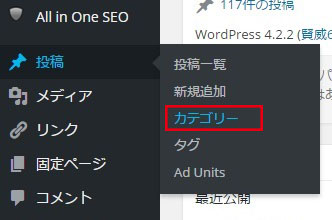
②「カテゴリー」画面が表示されます。

③カテゴリーを編集するには、編集したいカテゴリーにマウスを合わせて下さい。
次のようなメニューが表示されますので、その中の「編集」と書かれたリンクをクリックして下さい。
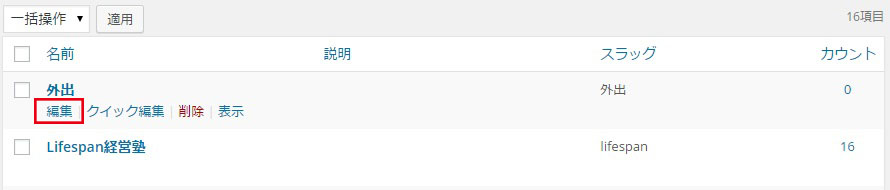
④「カテゴリーの編集」画面が表示されます。
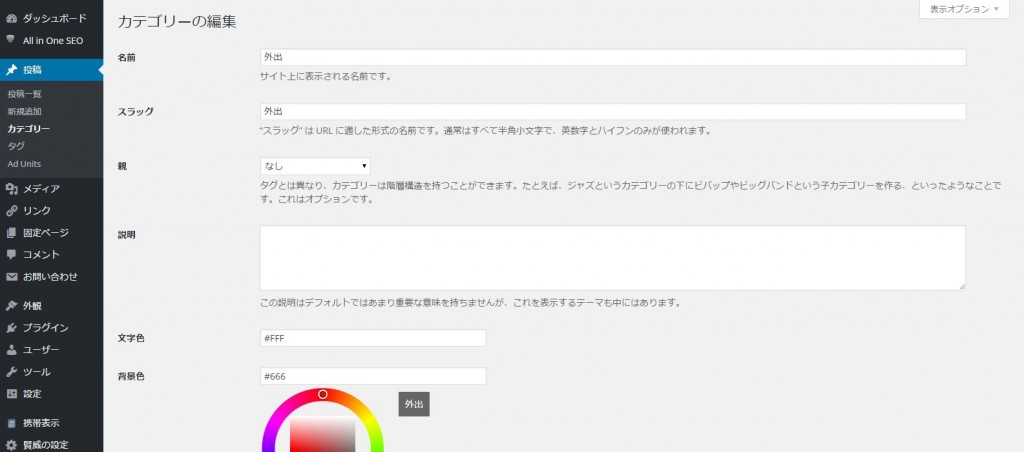
⑤編集可能な項目は新規にカテゴリーを作成した時に入力した項目と同じです。
必要な箇所を修正して頂き、画面下部に表示されている「更新」ボタンをクリックして下さい。
今回は「名前」と「スラッグ」を編集しました。
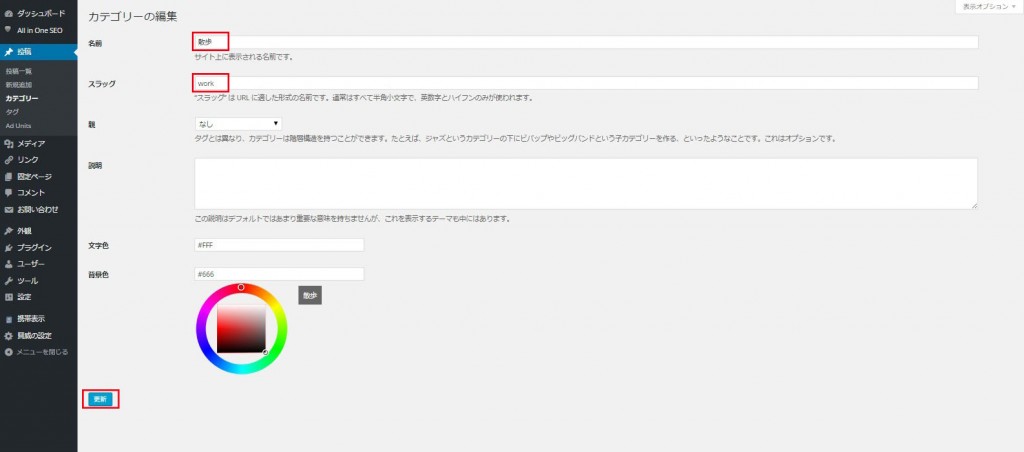
⑥カテゴリーに関する修正が反映されました。
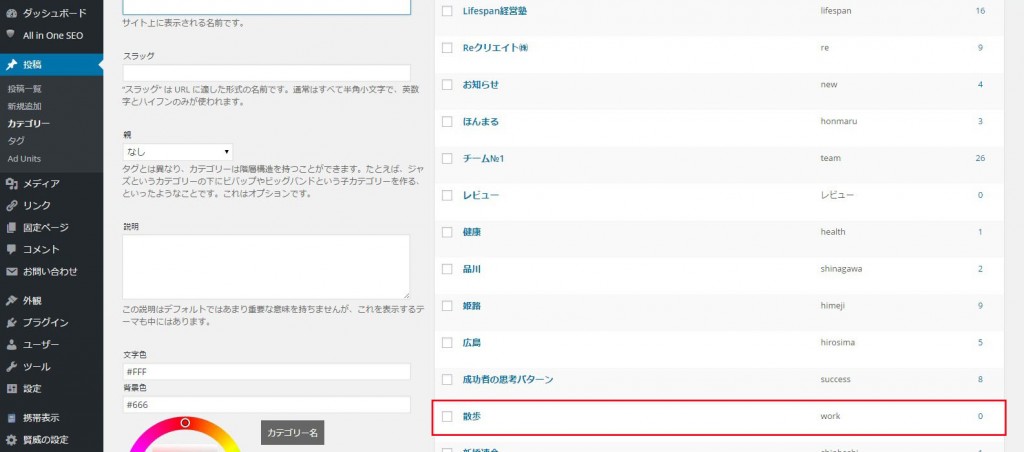
記事に設定されていたカテゴリーへの影響
カテゴリーが修正されると、そのカテゴリーが設定されていた記事にも自動的に反映されます。
例えば元々「A」というカテゴリーが記事に設定されている状態で「A」カテゴリーを「B」カテゴリーに変更すると、
記事に設定されているカテゴリーは変更後の「B」に自動的に変わります。
①先ほど「外出」カテゴリーを「散歩」カテゴリーに変更しました。変更前に「外出」カテゴリーが設定されていた記事をみると、次のように記事に設定されているカテゴリー名が表示されていました。

②カテゴリー変更後に同じ記事を表示してみると表示されているカテゴリー名も自動的に変更されています。
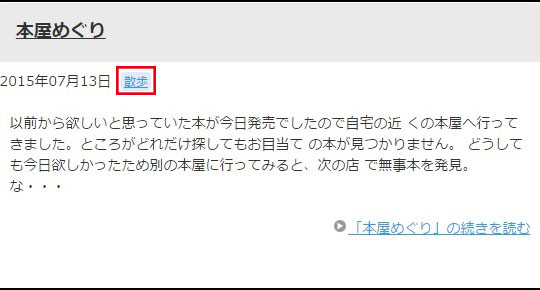
③このようにカテゴリーの名前を変更した場合には自動的に記事にも反映されます。
カテゴリーの削除
①次にカテゴリーを削除してみます。編集の時と同じく「カテゴリー」画面を表示して下さい。
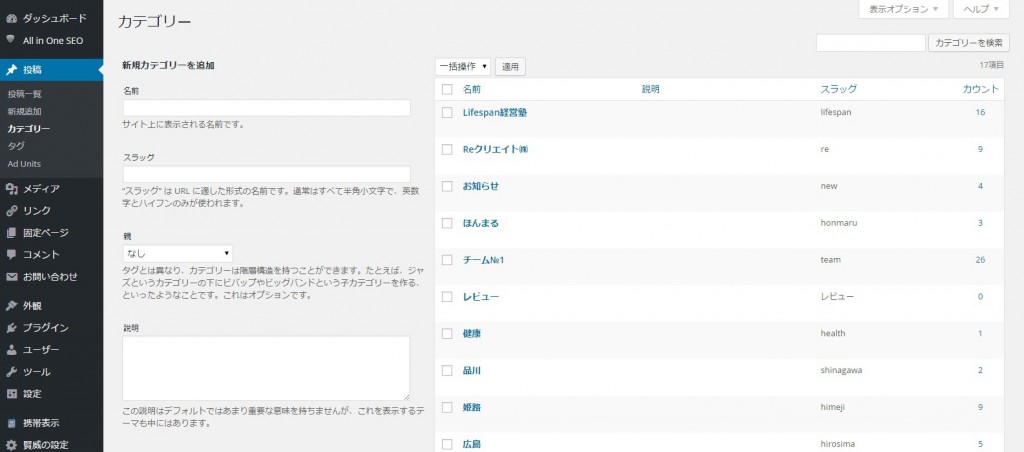
②削除したいカテゴリーにマウスを合わせて下さい。
次のようなメニューが表示されますので、その中の「削除」と書かれたリンクをクリックして下さい。
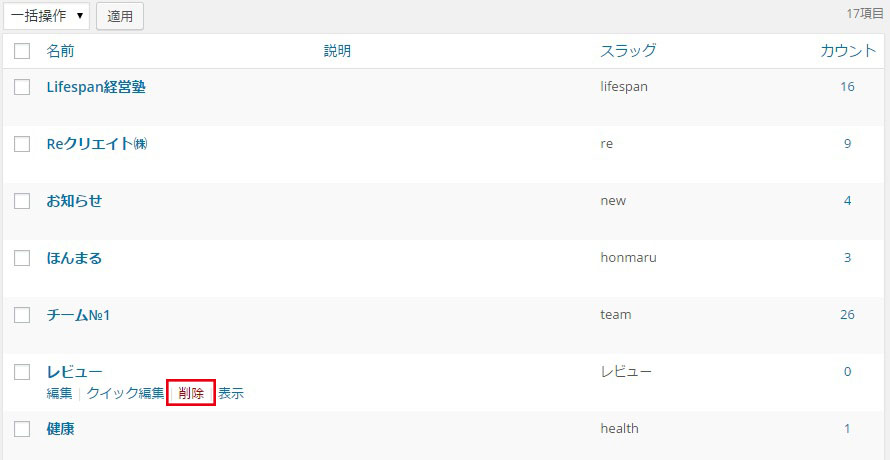
③確認ダイアログが表示されます。削除してよろしければ「OK」ボタンをクリックして下さい。
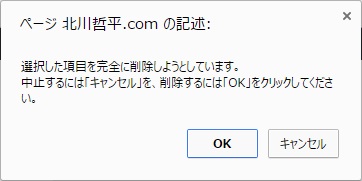
④カテゴリーが削除されました。
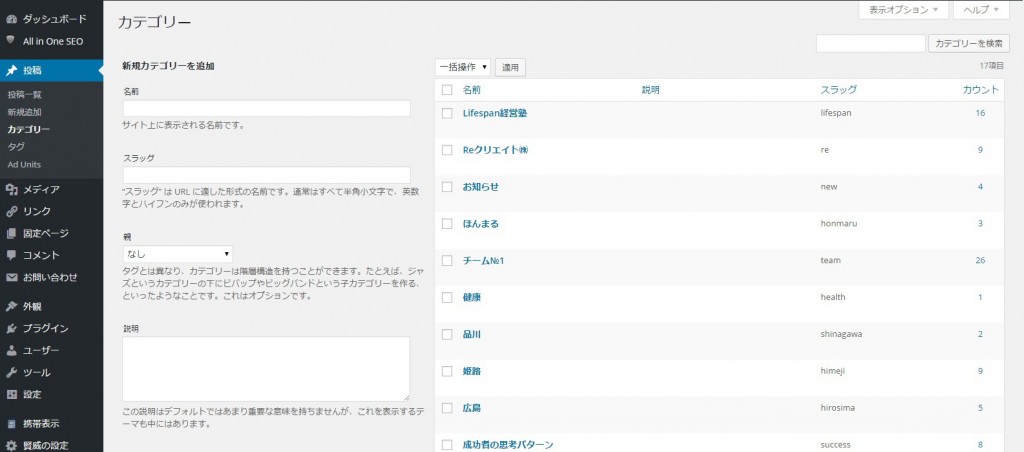
⑤画面右側のカテゴリー一覧にも表示されていないことが確認できます。
記事を削除した場合と違い、カテゴリーにはゴミ箱に相当する機能はありませんのでご注意ください。
記事に設定されていたカテゴリーが削除された場合の挙動
記事に設定されているカテゴリーが削除された場合、その記事のカテゴリーがどうなるのかは2つのパターンがあります。
1つ目は複数のカテゴリーが記事に設定されていて、その中の1つだけが削除された場合です。
この場合は単にカテゴリーが1つ削除されるだけとなります。

2つ目は1つのカテゴリーだけが記事に設定されていて、そのカテゴリーが削除された場合です。この場合はデフォルトのカテゴリーが代わりに設定されます。
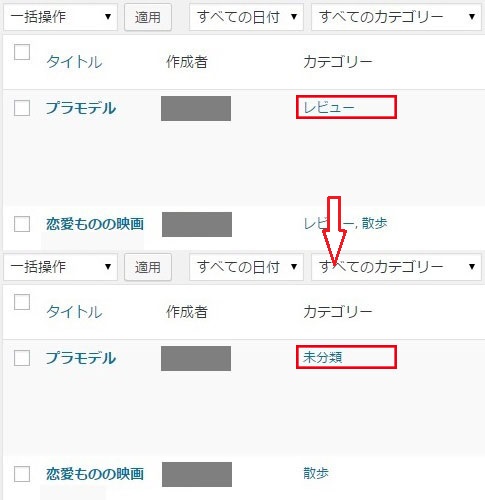
このようにカテゴリーの削除によって記事に対して設定されていたカテゴリーがなくなってしまった場合でも
自動的にデフォルトのカテゴリーが設定されるため、記事も同時に削除されてしまったりとか、
カテゴリーが1つも設定されていない記事になってしまうということはありません。
(デフォルトのカテゴリーについては「デフォルトカテゴリーの設定」を参照して下さい)。










